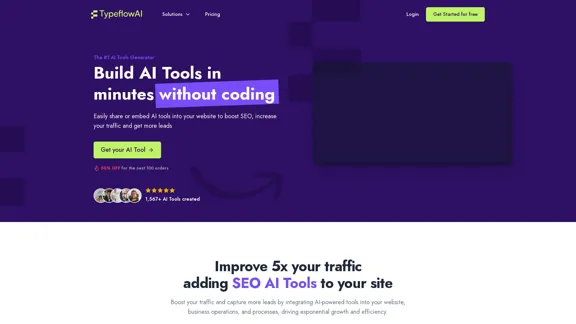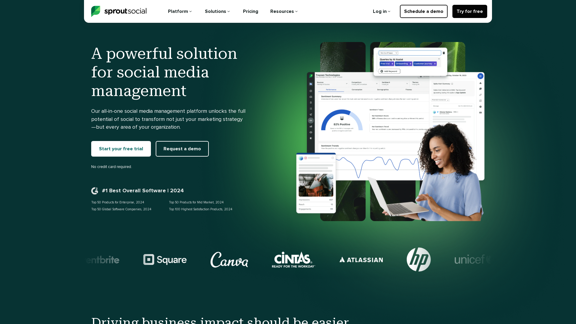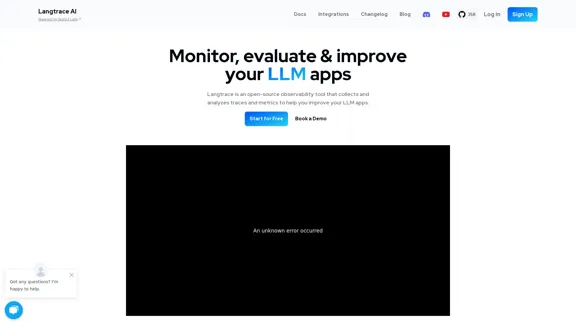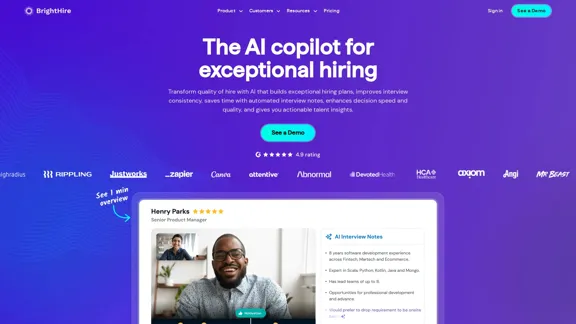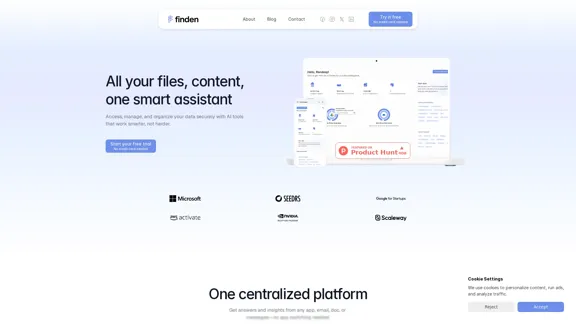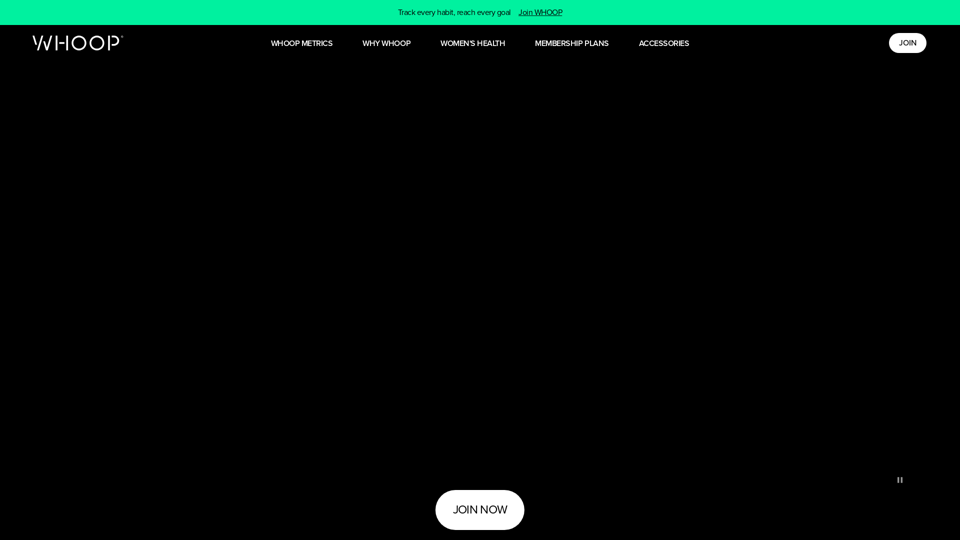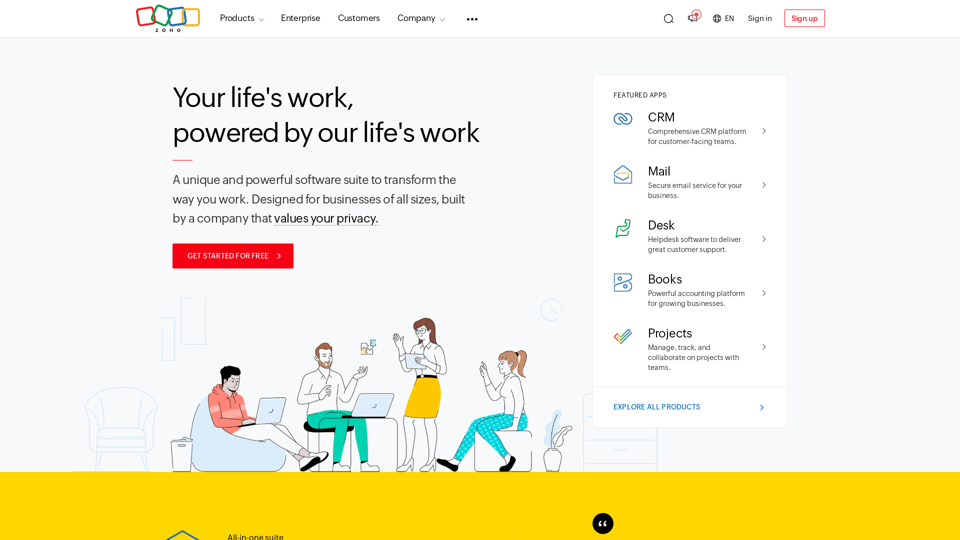Findr 是一個由人工智能驅動的知識參與解決方案,可簡化各種工作應用程序中的信息訪問。它提供通用搜索功能和人工智能輔助,使團隊能夠快速找到信息、做出明智決策並提高生產力。通過整合多個工作應用程序並提供即時訪問相關數據,Findr 創建了一個統一的知識生態系統,顯著提高了工作場所效率。
AI 助理和團隊企業搜尋 | Findr
AI 助理可在多個應用程式中搜尋並與資訊、文件和見解進行對話。透過 AI 搜尋獲得所有問題的答案。
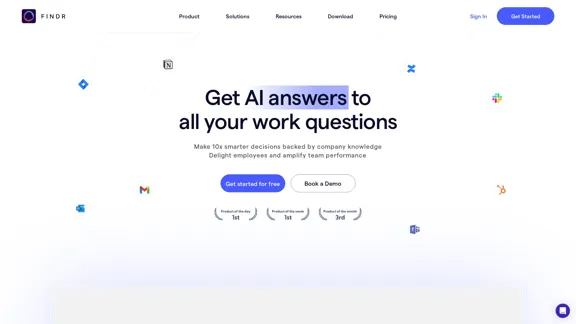
介紹
功能
跨連接應用程序的通用搜索
Findr 提供強大的通用搜索功能,允許用戶在所有連接的工作應用程序中查找信息,無需在不同平台之間切換。
人工智能驅動的聊天系統提供即時答案
該平台具有人工智能驅動的聊天系統,可以對工作相關問題提供即時答案,減少搜索信息的時間並改善決策過程。
自定義人工智能助手(集合)
Findr 提供創建專門的人工智能助手(稱為集合)的功能,這些助手可針對組織內特定知識領域或專業領域進行定制。
多帳戶整合
用戶可以連接來自各種工作應用程序的多個帳戶,如 Gmail、Slack、Jira 和 Google Drive,創建全面且相互關聯的信息網絡。
帶有來源引用的文檔生成
Findr 可以生成文檔並提供來源引用,確保信息既可訪問又可追溯到其來源。
實時信息同步
連接應用程序中的新信息或更新信息立即可在 Findr 中搜索,確保用戶始終可以訪問最新數據。
桌面應用程序
Findr 提供桌面應用程序,允許用戶從任何地方訪問他們的信息,提高靈活性和可訪問性。
強大的安全措施
該平台優先考慮數據安全,使用搜索 API 進行實時訪問而不存儲數據,實施行業級加密,並維持 ISO 和 SOC2 認證。
常見問題
Findr 如何保護用戶數據?
Findr 採用多項安全措施:
- 使用搜索 API 進行實時數據訪問,無需存儲
- 實施行業級加密
- 維持 ISO 和 SOC2 認證
- 提供基於角色的訪問控制
哪些應用程序可以與 Findr 整合?
Findr 支持與流行的工作應用程序整合,包括:
- Gmail
- Slack
- Jira
- Google Drive
- 其他喜愛的應用程序(可即時同步)
新信息多快可以被搜索到?
新增或修改的信息在連接的應用程序中添加或修改後立即可在 Findr 中搜索。
是否有桌面應用程序可用?
是的,Findr 提供桌面應用程序,允許用戶從任何位置訪問所有信息。
Findr 的定價選項是什麼?
| 計劃 | 價格 | 功能 |
|---|---|---|
| Pro | 每月 $10 | 無限制的通用搜索、聊天和整合 |
| Team | 每位成員每月 $15 | Pro 功能加上管理員角色和工作場所分析 |
| Enterprise | 自定義定價 | Team 功能加上自託管和白標 |
使用 Findr 的主要好處是什麼?
- 搜索時間節省 50%
- 決策速度提高 10 倍
- 90% 的查詢無需升級即可解決
- 跨多個應用程序的統一知識生態系統
- 人工智能驅動的工作場所效率
最新流量資訊
月訪問量
12.47 K
跳出率
43.47%
每次訪問瀏覽頁數
1.63
訪問時長(s)
25.92
全球排名
1912233
國家排名
United States 1751966
最近訪問量
流量來源
- 社交媒體:6.29%
- 付費推薦:1.01%
- 郵件:0.09%
- 推薦:9.60%
- 搜索引擎:35.07%
- 直接訪問:47.61%